Panoramastudio Pro 3.5 – besser als Panoramen in Lightroom / Adobe Camera RAW?
Als vor einigen Jahren Lightroom eine eingebaute HDR- und Panorama-Funktion erhielt, war ich begeistert davon. Endlich konnten auch diese Bilder zusammengesetzt werden, ohne Lightroom zu verlassen. Auch entfiel die vorherige RAW-Umwandlung der Bilder und die Ergebnisdatei war weiterhin ein DNG, welches sich wie die RAW-Dateien bearbeiten lässt. Alles in allem also eine super Sache.
Bis heute hat sich diese anfängliche Begeisterung auch noch immer gehalten, da es bislang keinen schnelleren und in den RAW-Workflow integrierteren Weg gibt. Nun stellt ihr euch vielleicht (berechtigterweise) die Frage, warum es dann einen Artikel zu Panoramastudio Pro auf meinem Blog gibt, wenn doch alles so toll ist in Lightroom/Camera Raw.
Die Sache ist die: Panoramen funktionieren in Lightroom / Adobe Camera Raw (ACR) in den meisten fällen wirklich gut. Es gibt jedoch Ausnahmen, in dem die Funktion an ihre Grenzen stößt und die erzeugten Panoramen nicht wirklich zu gebrauchen sind. Dies ist vor allem in folgenden Situationen der Fall:
- Mit dem Fisheye aufgenommene Panoramen => hier versagt Lightroom fast immer
- Aufnahmen mit sichtbarem Horizont => hier ist der Horizont oft nicht exakt ausgerichtet
- Mehrzeilige Panoramen =>auch hier kommt Lightroom (zwar selten, aber immerhin) nicht immer mit dem Stitching klar
- Unsauber ausgerichtete Panoramen mit nahem Vordergrundmotiv
Das Problem bei Lightroom / Camera Raw ist, dass es eine „Friß oder Stirb“-Lösung ist, d.h. entweder das Ergebnis der Panoramaerstellung gefällt euch, oder halt nicht, denn Möglichkeiten der Korrektur/Fehlerbehebung gibt es einfach nicht.
Aber es gibt auch noch weitere Gründe, die für eine richtige Panorama-Software sprechen, dazu aber später mehr.
Ich möchte euch jedenfalls heute Panoramastudio Pro 3.5 aus dem Hause tshsoft vorstellen, welches eines der wenigen noch am Markt erhältlichen Panoramaprogramme ist.
Weitere Mitbewerber sind das kostenfreie Hugin (welches bei mir aber selten bessere Ergebnisse als Lightroom bringt und zudem sehr langsam ist) und der Panoramaprofi und Marktführer PTGui.
Inhalt
Warum nicht gleich PTGui?
Wer nach einer Panoramasoftware sucht, wird unweigerlich auf PTGui treffen. Es ist der Marktführer und quasi der Mercedes unter den Panorama-Softwarepaketen. Ich habe auch von PTGui die Pro-Version als Test auf meinem Laptop und finde dieses Programm wirklich gut:
- es kann direkt RAW-Dateien verarbeiten
- es ist schnell
- es bietet sehr viele Einstellmöglichkeiten
- die Ergebnisse sind sehr gut
- es kann auch HDR-Panoramen
PTGui hat aber auch einen sehr großen Nachteil. Die Pro-Version kostet inkl. MwSt knapp 300 EUR. Für ein reines Panoramaprogramm ist das verdammt viel Geld. Es gibt zwar auch die einfachere Version für rund 150 EUR, aber diese kann z.B. nicht mit RAW-Dateien umgehen, beherrscht kein HDR-Panorama und selbst die 150 EUR sind dafür dann auch eine ordentliche Stange Geld, zumal ich ja in der Regel nichts mit meinen Panoramen verdiene, sondern das Ganze als Hobby betreibe.
Bei meiner Suche bin ich dann auf Panoramastudio gestoßen. Auch hier gibt es eine Pro- und eine einfache Version, doch selbst die Pro-Version kostet „nur“ 70 EUR (die einfache Version rund 35 EUR). Für meine Zwecke war allerdings von Beginn an nur die Pro-Version interessant, denn nur hier können Mehrzeilige- und Fisheye-Panoramen erzeugt werden. Gegenüber PTGui fehlt auf dem Papier lediglich die Option für HDR-Panoramen, allerdings kostet die Software dafür auch 80% weniger.
Von daher habe ich beschlossen, dass Panoramastudio Pro für meine Zwecke eigentlich genau passen sollte und mir das Programm näher angeschaut. Ob es seine Versprechen halten kann, erfahrt ihr im Folgenden.
Installation / Oberfäche
Die Installation von Panoramastudio Pro ist einfach und stellt einen nicht vor Probleme. Schon nach kurzer Zeit ist das Programm installiert und kann geöffnet werden. Auch das Senden von Bildern aus anderen Programmen an Panoramastudio Pro funktioniert gut. Allerdings kann man beim Senden von Bildern aus einem anderen Programm nicht mehr auswählen, ob es sich um ein einzeiliges oder mehrzeiliges Panorama handeln soll – Panoramastudio nimmt einfach ein mehrzeiliges Panorama an.
Die Oberfläche die sich dann zeigt, ist recht einfach gehalten, wirkt allerdings im Vergleich zu anderen aktuellen Programmen nicht ganz so schick/modern, was aber auf die eigentliche Funktion keine Auswirkung hat.
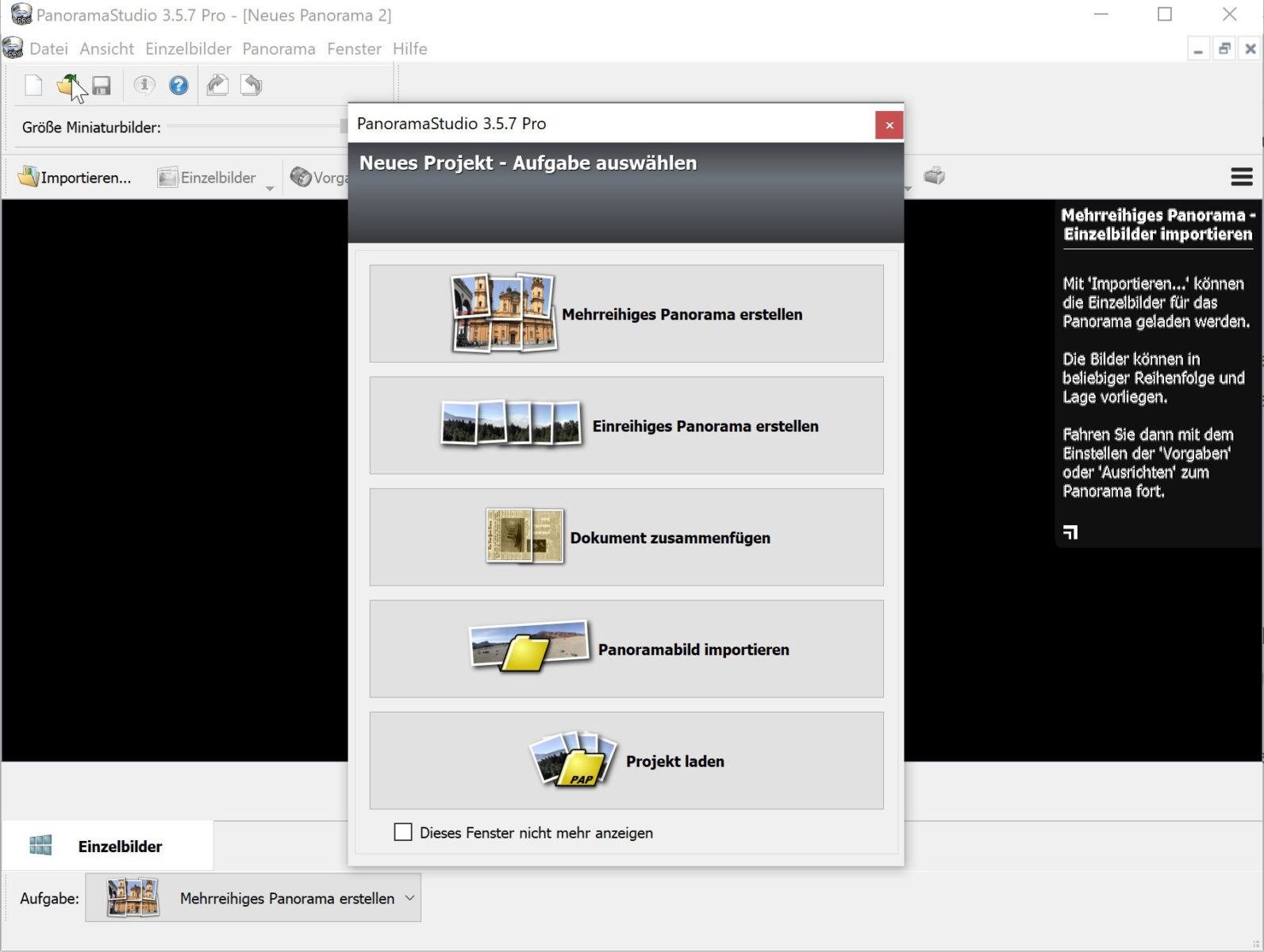
Die Oberfläche ist dabei so aufgebaut, dass sie dem Nutzer gleichzeitig eine Hilfe ist, indem sie die Arbeitsschritte chronologisch aufführt, von der Bildauswahl bis zum Export – finde ich gut. Dennoch braucht man ein wenig Eingewöhnung, denn die Möglichkeiten auf das Panorama Einfluss zu nehmen sind beträchtlich größer, als in Lightroom. Diese Komplexität ist dabei nicht Negativ zu verstehen, denn sie ist notwendig, um optimale Ergebnisse zu erzielen und auch PTGui ist an dieser Stelle nicht immer einfacher zu benutzen.
Arbeitsschritte und Ergebnisse
Die Verarbeitung eines Panoramas in Panoramastudio Pro besteht aus folgenden Schritten:
- Import der Bilder (dies können RAW-Dateien, aber auch JPG/Tiffs sein)
- Festlegung der Vorgaben (Brennweite, Òbjektivart, Adapter), sofern diese nicht aus den Bilddaten ausgelesen werden konnte (z.B. bei manuellen Objektiven)
- Ausrichten der Bilder
- Korrekturen vornehmen (Kontrollpunkte, Horizont, Bildausrichtung, Maskierung von Fehlern)
- Zuschneiden und Berechnen
- ggf. erneute Korrekturen und neue Berechnung
- Export des fertigen Panoramas
Die fett markierten Punkte stellen dabei jene Funktionen dar, welche es so in Lightroom nicht gibt. Schnell wird deutlich, dass dies fast alle Möglichkeiten umfasst, das Panorama anzupassen und in der Tat kann man in Lightroom eigentlich außer der Projektion und dem Füllen bzw. Zerren der Kanten nichts einstellen.
Eine entsprechende Zerrungsfunktion für die Bildränder sucht man in Panoramastudio leider vergebens und auch die automatische Füllfunktion ist bei Weitem so ausgefeilt wie in Lightroom. Dies sind eigentlich die einzigen beiden Features, welche (neben der Möglichkeit HDR-Panoramen zu erstellen) in Panoramastudio fehlen.
Tipp: Auch wenn man direkt RAW-Dateien in Panoramastudio Pro hineinladen kann, so würde ich doch empfehlen, diese zunächst mit einem RAW-Konverter umzuwandeln, oder z.B. mit DXO-PureRAW in ein DNG zu konvertieren. Dies hat den Vorteil, dass die Bilder am Ende wesentlich weniger Rauschen und eine eine bessere Schärfe aufweisen, als wenn man die RAW-Dateien direkt in Panoramastudio Pro einlädt, denn die RAW-Konvertierung ist nicht ganz so gut, wie bei den üblichen RAW-Konvertern. Der Nachteil ist natürlich der Extra-Schritt der Konvertierung, was aber durch den Qualitätsgewinn der Bilder mehr als wett gemacht wird.
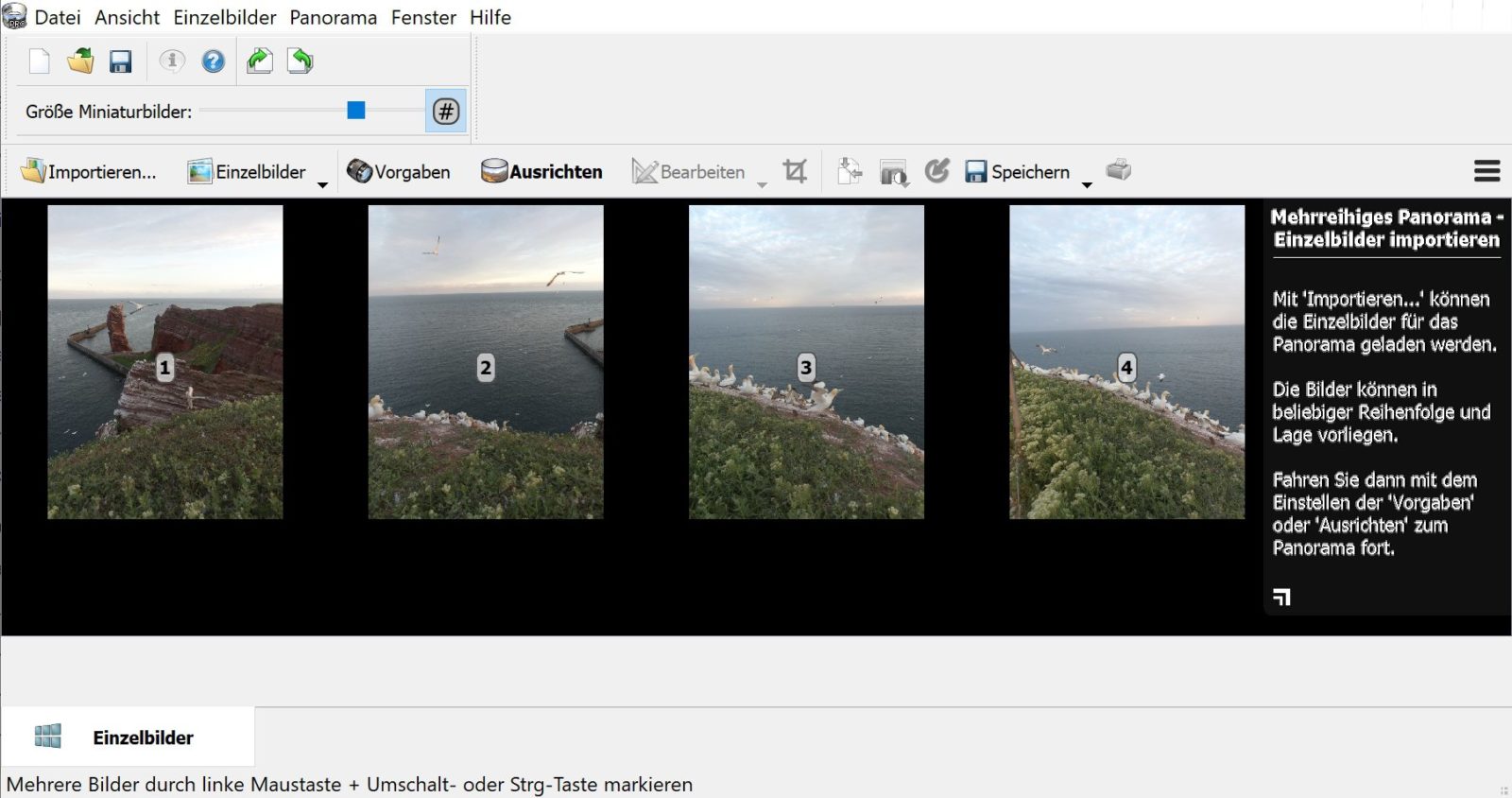
Sofern beim ersten Berechnen des Panoramas noch nicht alles so aussieht, wie gewünscht, kann man mit den folgenden vier Funktionen das Ergebnis verfeinern (die Funktionen unterscheiden sich etwas, je nachdem, ob man ein einzeiliges oder mehrzeiliges Panorama erstellen möchte):
- Kontrollpunkte (nur bei mehrreihigen Panoramen): Hier könnt ihr weitere Kontrollpunkte zwischen den einzelnen Aufnahmen bestimmen. Kontrollpunkte sind dabei Bildstellen, die in mehreren Einzelbildern des Panoramas vorkommen. Je mehr dieser Kontrollpunkte existieren, umso besser/genauer wird das Panorama zusammengesetzt. Mit dieser Funktion könnt ihr Kontrollpunkte hinzufügen, entfernen oder korrigieren.
Für einreihige Panoramen gibt es die Funktion „Detailanpassungen ändern“.
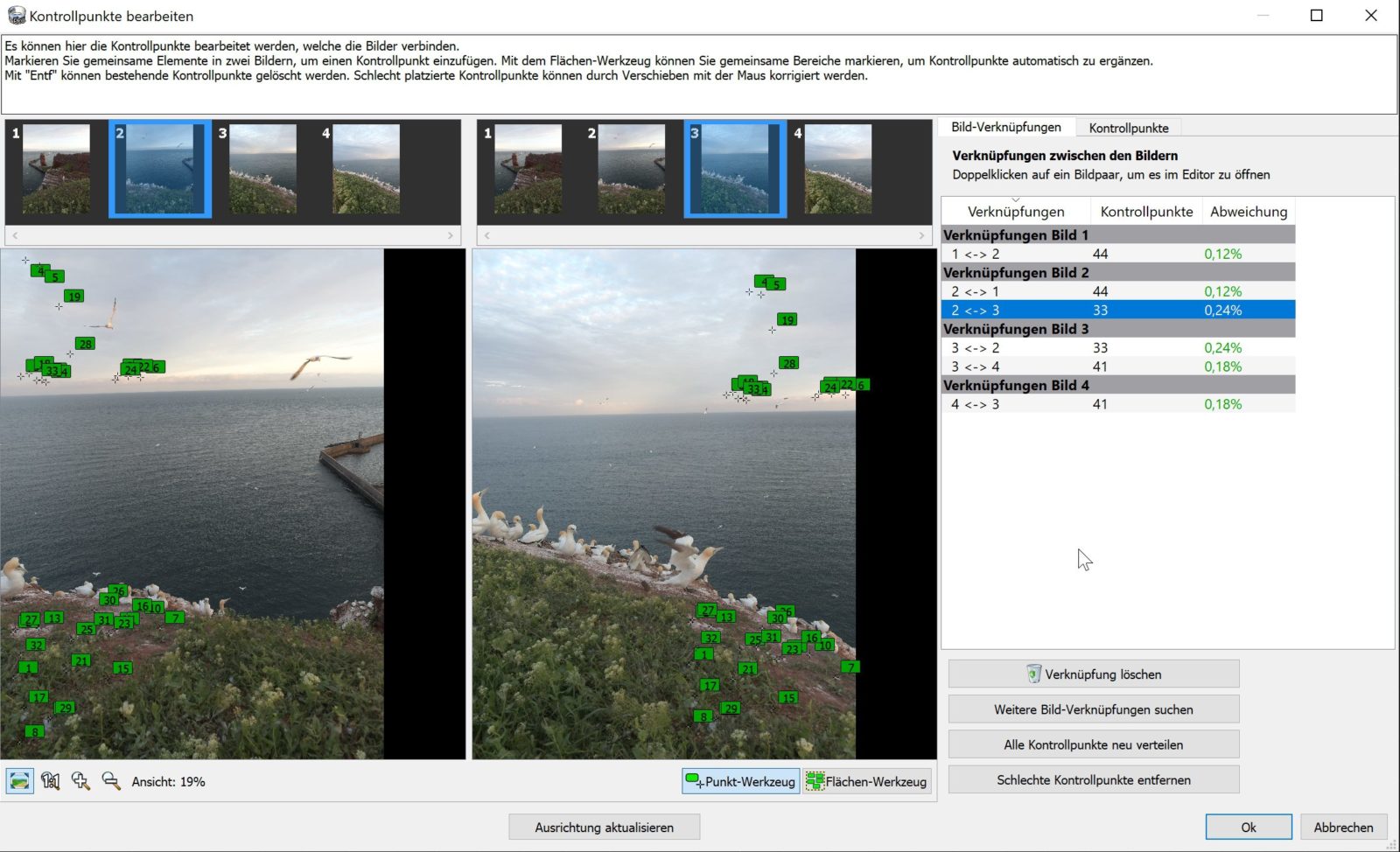
- Maskieren: Wenn ihr ein Panorama fotografiert, in dem sich Objekte (z.B. Personen) bewegen, kann es sein, dass diese sich auf den verschiedenen Einzelbildern jeweils an einer anderen Stelle im Gesamtmotiv befinden. Mit der Maskieren-Funktion könnt ihr nun dafür sorgen, dass diese Objekte entweder nur einmal oder sogar gar nicht im finalen Panorama auftauchen. Eine weitere Anwendungsmöglichkeit wäre z.B. bei einem Panorama-Gruppenfoto, wo bei einzelnen Bildern Personen die Augen zugekniffen haben. Mit der Maskierung kann man PanoramaStudio gezielt sagen, dass hier ein anderes Bild für diesen Ausschnitt genommen werden soll, auf der die betreffende Person die Augen auf hat.
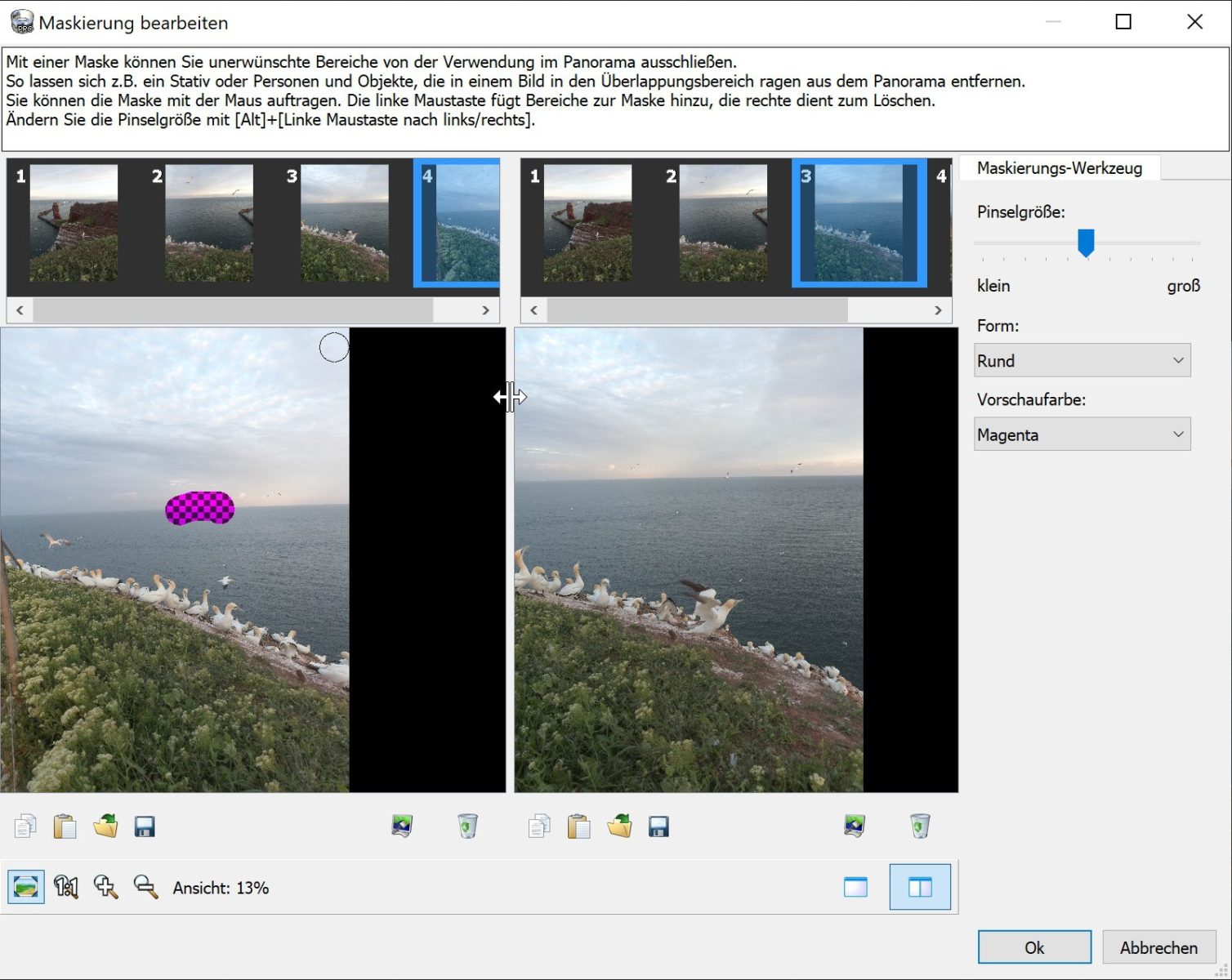
- Bilder ausrichten: Hier könnt ihr die Ausrichtung der Einzelbilder im Gesamtpanorama anpassen, d.h. die Bilder in der Höhe oder horizontalen Position verschieben und die Bilder drehen, so dass sie besser passen.
Achtung: Bei einzeiligen Panoramen müsst ihr die Drehung bei Bildern einstellen, bevor(!) ihr das Panorama erstmals berechnet (unter Einzelbilder: Frei drehen).
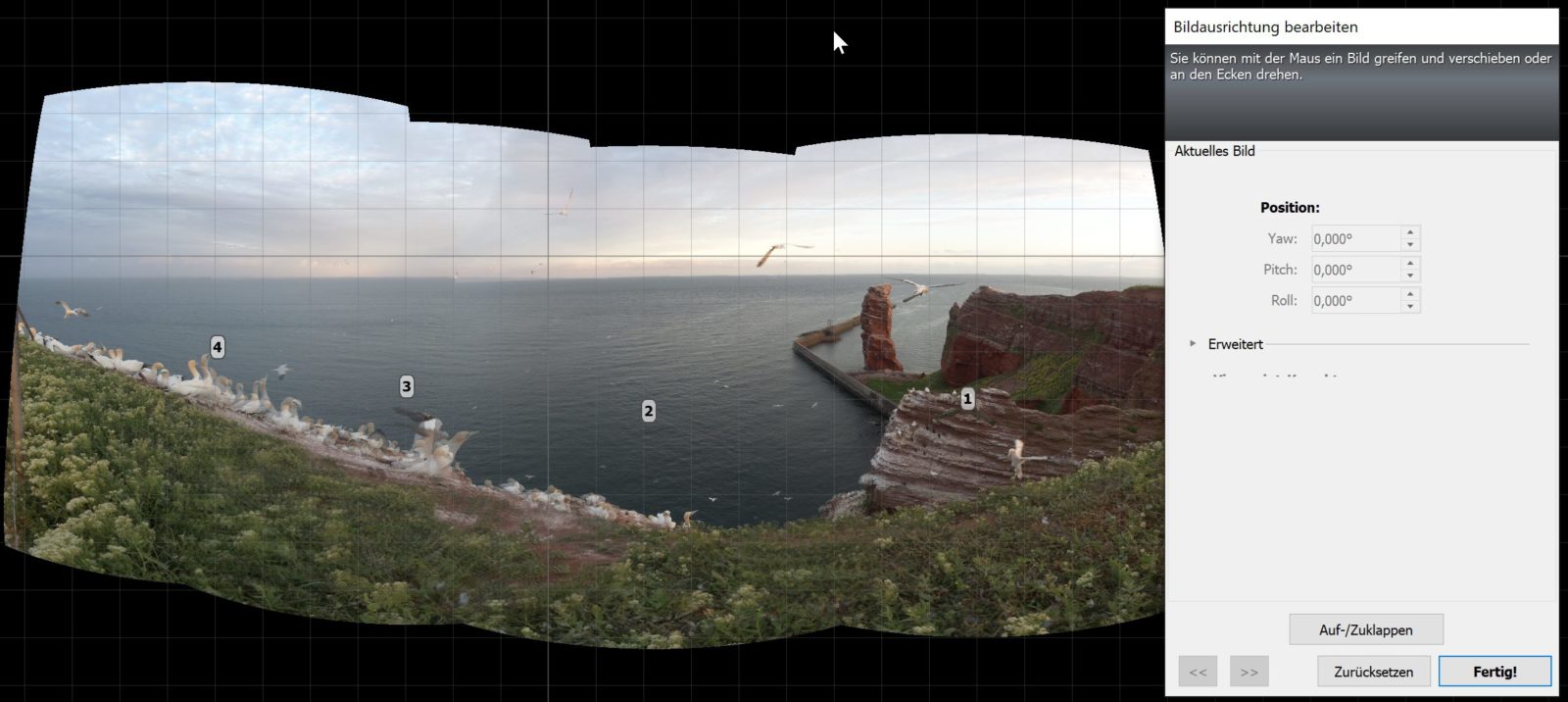
- Horizont begradigen (nur bei mehrreihigen Panoramen): Mit dieser Funktion lässt sich ein schiefes oder gebogenes Panorama begradigen. Dies funktioniert sehr gut und ist ein wesentlicher Vorteil zu Lightroom.
Bei einreihigen Panoramen muss man diesen Schritt direkt zum Anfang machen. Nach dem Zusammensetzen ist dies leider nicht mehr korrigierbar.
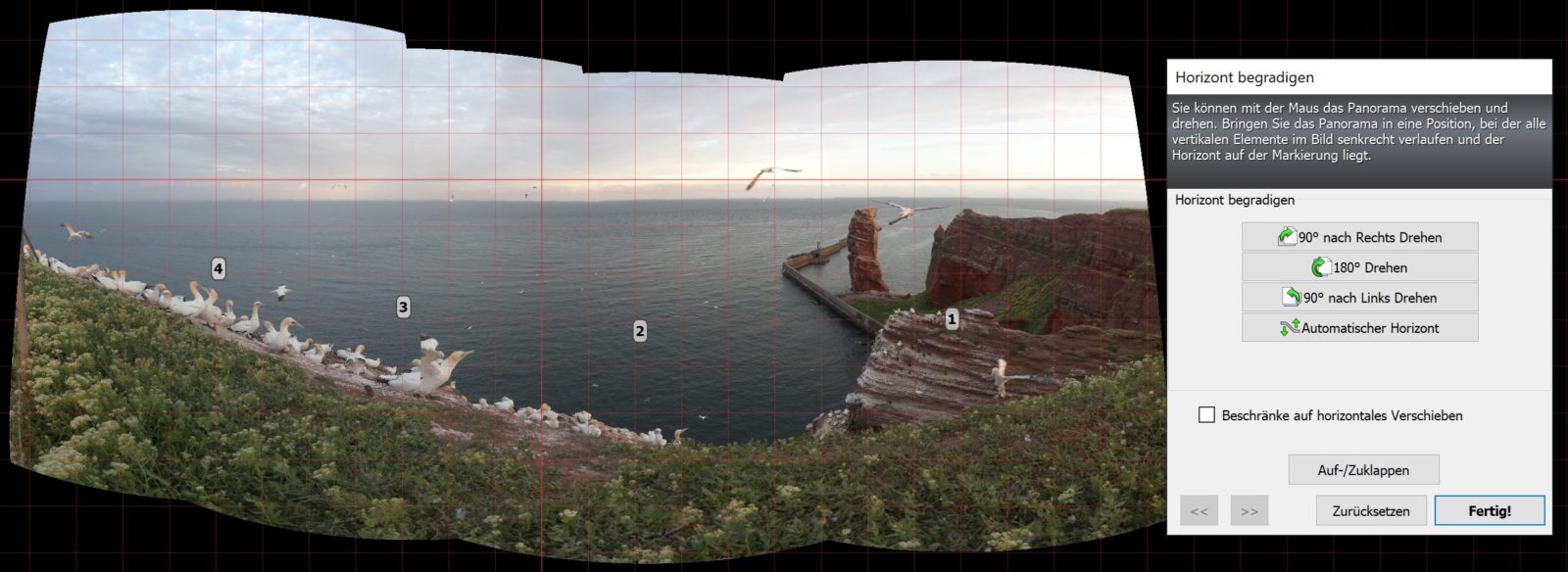
Ihr seht, dass die Möglichkeiten vielfältig sind und eigentlich fast alle Fälle abdecken sollten. Natürlich macht dies alles auch Arbeit und kann zuweilen etwas fizzelig werden, da man hier und da auch mal mit einer Korrektur an einer Stelle ein neues Problem an einer anderen Stelle schafft, aber der Punkt ist, dass es hier überhaupt die Möglichkeit der Korrektur gibt, während Lightroom/CameraRaw dem Nutzer gar keine Optionen bieten.
Was ich mir wünschen würde ist, dass die Tools wie Kontrollpunkte und Horizont begradigen auch bei Einreihigen Panoramen verfügbar sind. So ist es eher etwas verwirrend, da man je nach Panorama-Typ völlig unterschiedliche Werkzeuge (und im Falle der Bildausrichtung sogar eine unterschiedliche Arbeitsreihenfolge) hat. Auch würde ich mir wünschen, dass man bis zum Schritt der Ausrichtung wieder zurückkommen kann. Dies geht aktuell leider nicht, so dass man in dem Fall das Projekt schließen und neu beginnen muss. An diesen Stellen ist die Handhabung einfach etwas unintuitiv.
Die Ergebnisse aus PanoramaStudio – und auf die kommt es ja am Ende an – sind denen in Lightroom/Camera RAW aber mindestens ebenbürtig (wenn man oben genannten RAW-Tipp anwendet) und im Falle komplexer Panoramen sogar deutlich überlegen.
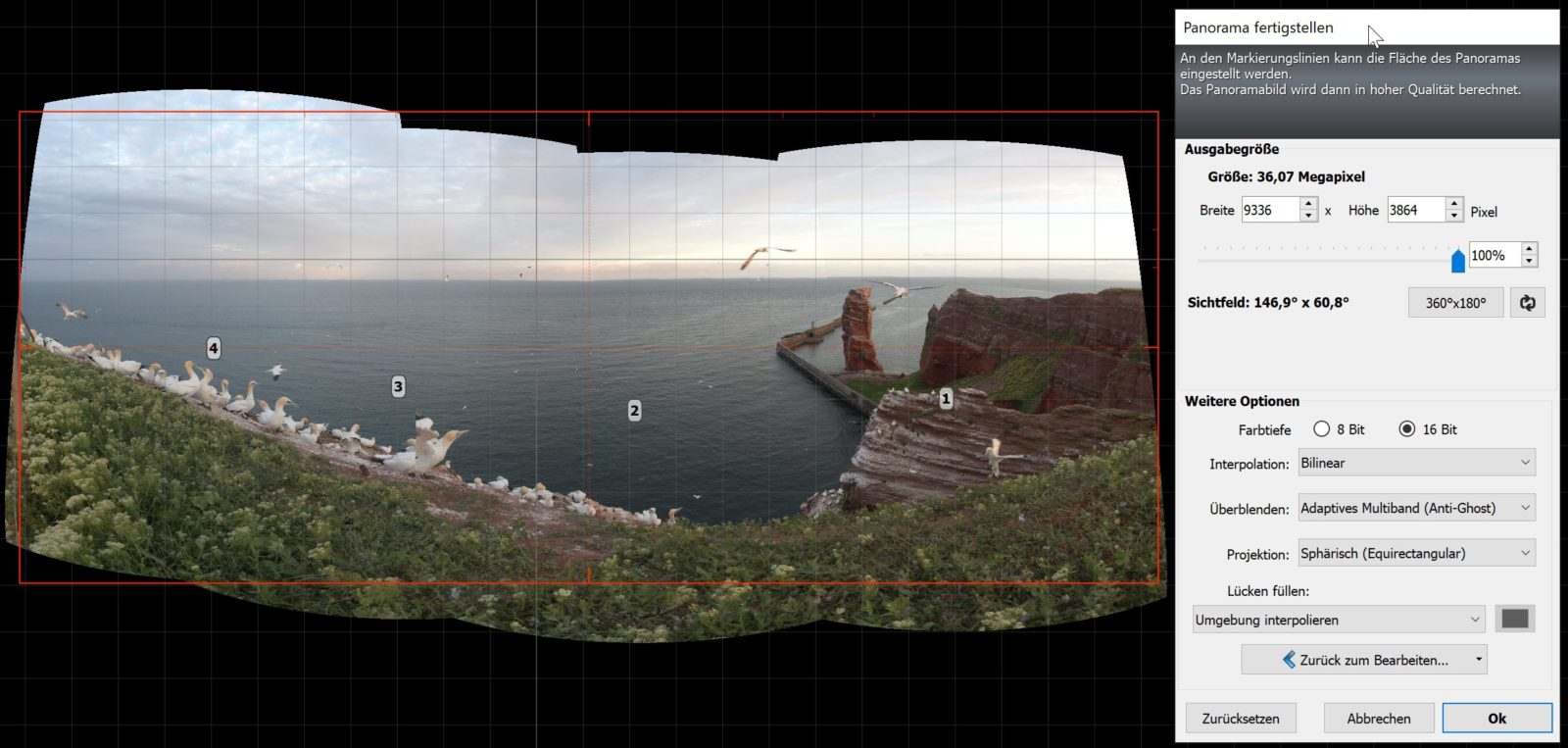
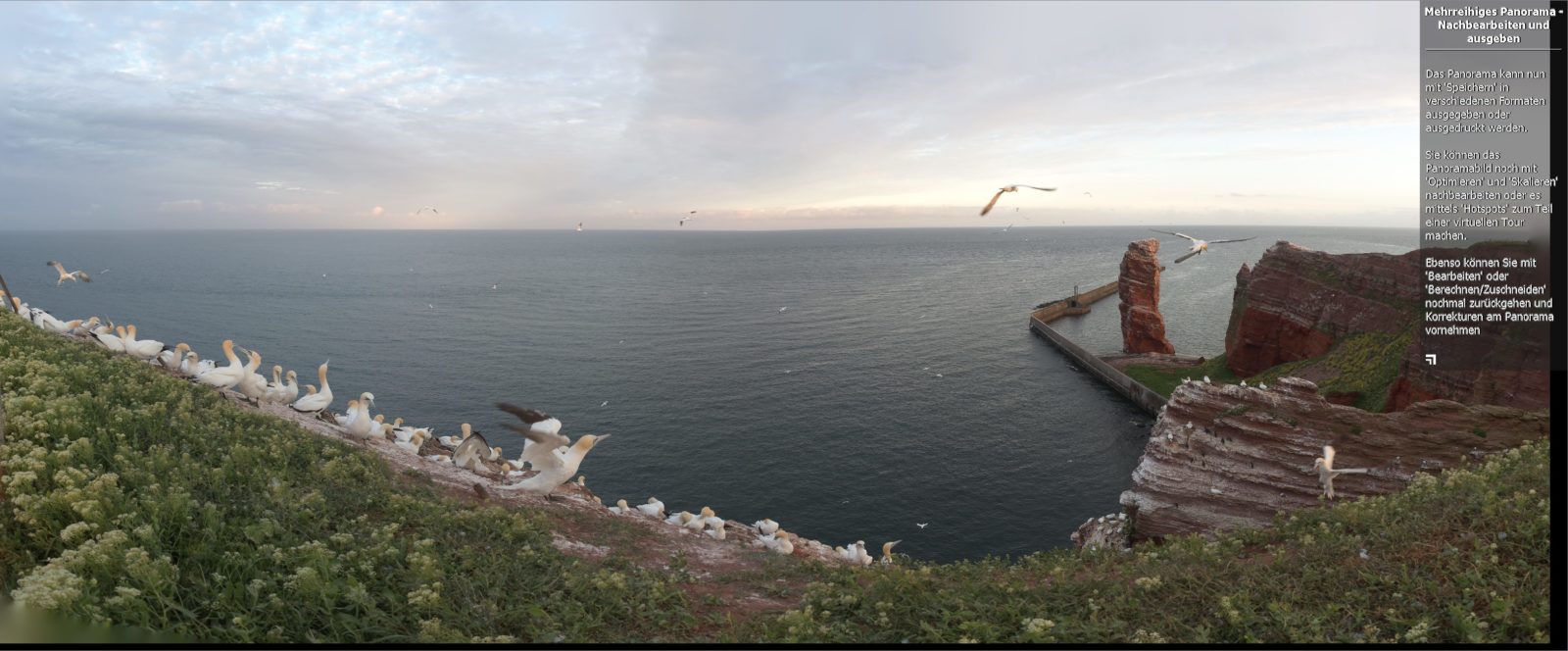
Hier mal weitere Vergleiche von Panoramen, welche in Lightroom Probleme bereitet haben und bei denen in PanoramaStudio Pro trotzdem ein gutes Ergebnis erzielt wurde:

Zweites Beispiel:
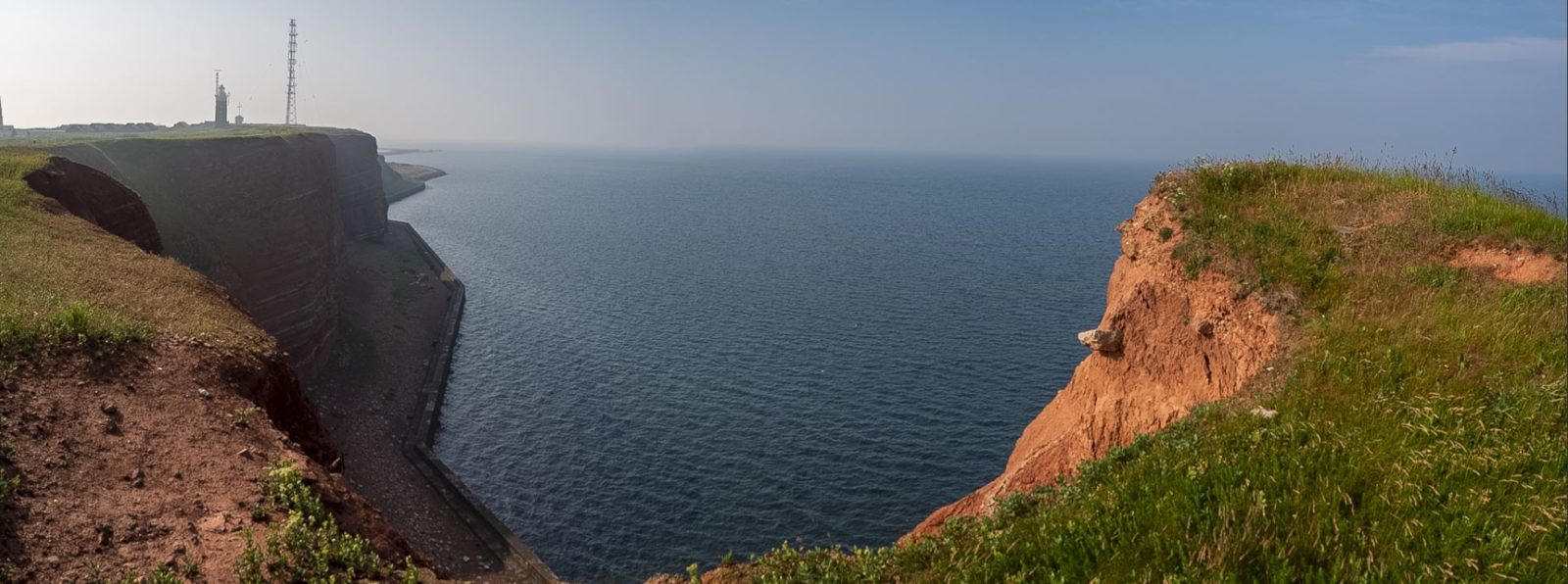
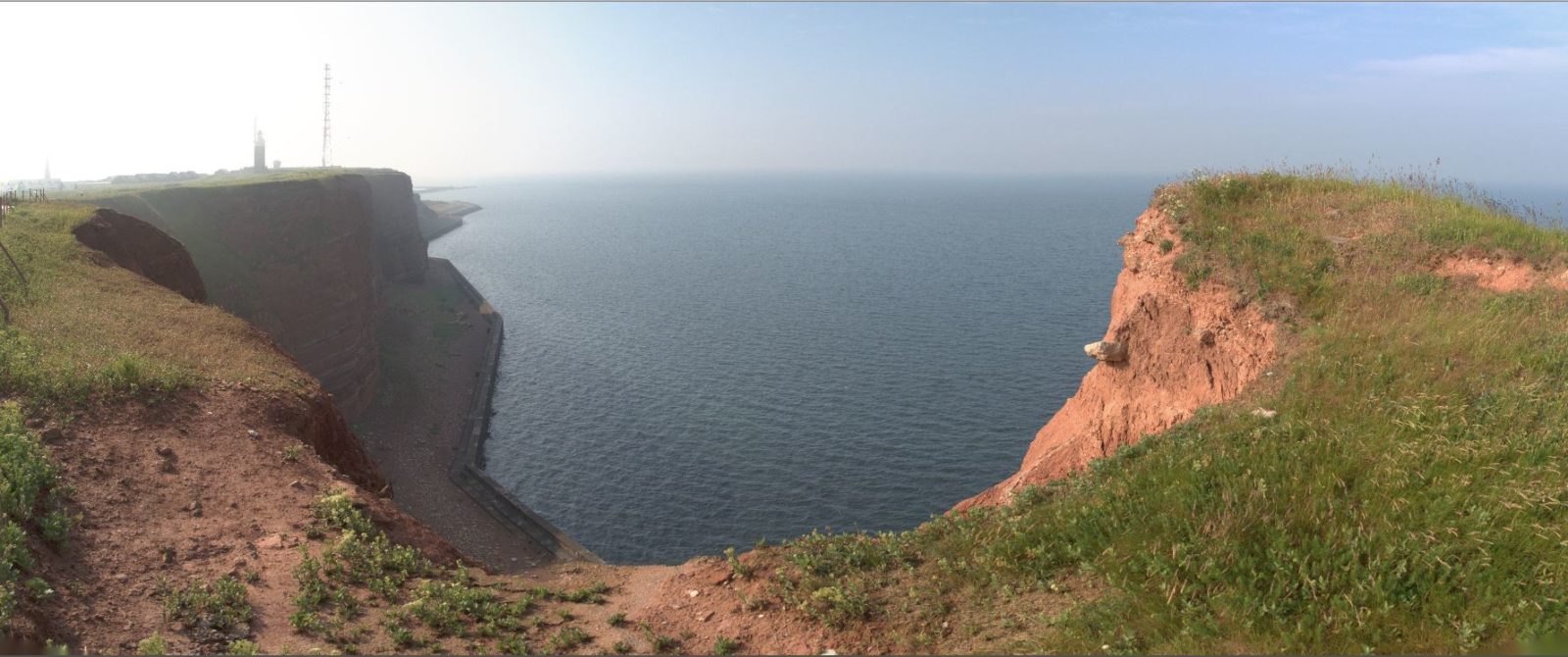
Nachteile von PanoramaStudio Pro
Eine Vorstellung von PanoramaStudio Pro wäre nicht objektiv und vollständig, wenn ich nicht auch auf die Schwächen der Lösung eingehen würde.
Im Vergleich zu PTGUI hat Panoramastudio Pro folgende Nachteile:
- keine Erstellung von HDR-Panoramen aus RAW-Dateien
- PTGUI hat in der Automatik z.T. bessere Ausgangsergebnisse. D.h. in PanoramaStudio muss man ggf. etwas mehr nacharbeiten
- PTGUI ist etwas schneller und die Vorschau hat eine höhere Qualität (Auflösung)
- Man sieht genau, welches Bild für welche Stellen im finalen Panorama genutzt wird. Dies erleichtert die Maskierung von unerwünschten Bildteilen ungemein
In Summe sind die Nachteile m.E. für den Hobby-Fotografen vertretbar, vor allem, wenn man die Preisersparnis dagegen rechnet. Für den Profi mag das etwas anders aussehen. Beim Bildergebnis ist es tatsächlich so, dass mal PTGui und mal PanoramaStudio Pro das bessere Panorama im ersten Versuch erstellt, so dass ich die Programme in diesem Punkt auf einer Höhe sehe.
Etwas anders sieht es mit den Nachteilen im Vergleich zu Lightroom / Camera RAW aus:
- keine Möglichkeit Ränder zu strecken, um fehlende Bildflächen auszufüllen
- die Möglichkeit leere/fehlende Flächen zu füllen ist qualitativ deutlich schlechter als die inhaltsbasierte Füllung von Lightroom/Camera Raw
- Der RAW-Workflow bleibt nicht erhalten, da die RAW-Konvertierung in PanoramaStudio qualitativ nicht an jene aus Lightroom/DXO oder Capture One herankommt, d.h. man muss für beste Ergebnisse erstmal die RAW-Dateien in TIFF-Dateien umwandeln und diese dann verarbeiten, was zusätzlichen Speicherplatz und Zeitbedarf bedeutet. Alternativ kann man auch mit z.B. DXO PureRaw die Dateien in demosaikte DNGs umwandeln, die dann auch qualitativ sehr gute Ergebnisse in Panoramastudio Pro erzielen (dies ist die aktuell von mir präferierte Variante)
- keine HDR-Panoramen. Hier müssen also auch erst die Einzel-HDR-Aufnahmen erzeugt und als TIFF abgespeichert werden, bevor PanoramaStudio Pro diese verarbeiten kann
Daneben sind mir noch folgende Punkte aufgefallen, welche man im Hinterkopf haben sollte:
- PanoramaStudio ignoriert leider XMP-Filialdateien, wie sie Lightroom oder andere Programme schreiben, d.h. das ausgegebene Panorama hat ggf. nicht alle aktuellen Metadaten, welche ihr in eurer bevorzugten Software hinzugefügt habt (dies ändert sich nach Rückmeldung mit tshsoft auch nicht in naher Zukunft)
- Wenn ihr RAW/DNG-Dateien verarbeitet, fehlt bei ausgegebenen Panorama die Blendeninformation in den Metadaten (nach Rückmeldung von tshsoft wird dieser Punkt mit dem nächsten Release korrigiert)
Ebenso würde ich mir wünschen, dass die Oberfläche für ein- und mehrzeilige Panoramen harmonisiert wird und die leichten Inkonsistenzen beseitigt würden.
Ist PanoramaStudio Pro ein Ersatz für die Panoramafunktion in Lightroom/ACR?
Grundsätzlich lässt sich diese Frage auf jeden Fall mit einem Ja beantworten, da in Summe PanoramaStudio die bessere Panorama-Software ist. Die angesprochenen Nachteile sind im Wesentlichen auf einen erhöhten Zeitaufwand zurückzuführen, während im Gegenzug aber hier auch Panoramen erzeugt werden können, wo Lightroom/ACR einfach versagt.
Wenn ihr euch die Frage stellt, ob es für mich die Panoramafunktion in Lightroom ablöst, so ist die Antwort ein eindeutiges, zweideutiges „Jein“. Grundsätzlich werde ich meine Panoramen weiter in Lightroom zusammensetzen und diese auch verwenden, wenn das Ergebnis gut ist, denn ich schätze den Non-Destruktiven Raw-Arbeitsablauf und die Schnelligkeit dieses Prozesses.
Bei allen Panoramen, bei denen das Lightroom-Ergebnis jedoch nicht optimal oder gar nicht möglich ist, werde ich künftig PanoramaStudio Pro einsetzen, um diese Panoramen in besserer Qualität zu erzeugen. In diesem Fällen ist dann auch der zeitliche Mehraufwand gerechtfertigt. Selbst für diese Zwecke finde ich auch noch den Preis der Pro-Version gerechtfertigt.
Insofern ist PanoramaStudio Pro am Ende Lightroom/ACR deutlich überlegen, wenn auch nicht ohne ein paar Nachteile/Kompromisse. Den Vergleich zu PTGUI braucht es nicht zu scheuen. Zwar ist der Marktführer im Detail hier und da noch etwas besser/schneller/genauer, aber das halt auch zu einem Preis, der für Amateure oft schwer zu rechtfertigen ist.
Wenn ihr also viel mit Panoramen arbeitet und Lightroom nicht immer die gewünschten Ergebnisse bringt, oder ihr neu in die Panoramafotografie einsteigen wollt, solltet ihr euch einfach mal die Testversion von PanoramaStudio Pro herunterladen und ausprobieren. Dies kostet nichts und ihr könnt euch ein eigenes Bild von der Software machen. Nehmt euch aber auch die Zeit, euch einzuarbeiten, denn das Programm ist recht komplex und bietet viele Optionen, welche auf den ersten Blick erschlagend wirken. Dies sollte euch nicht abschrecken, denn nach einer Eingewöhnungsphase wird es schnell besser (wie bei jeder komplexen Software).
Hier noch ein letztes Beispiel:
Dieses Panorama bestand aus 30 Einzelbildern. Zwar wurde die Aufnahme vom Stativ gemacht mit Nodalpunktadapter, allerdings war die Ausrichtung trotzdem nicht 100% genau gewesen. Das Zusammenfügen der Bilder über Lightroom hat hier zwar funktioniert, führte aber an einigen Stellen zu Fehlern:



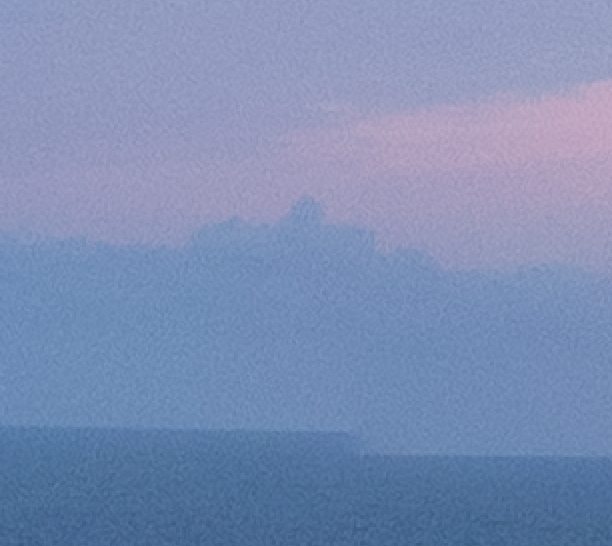
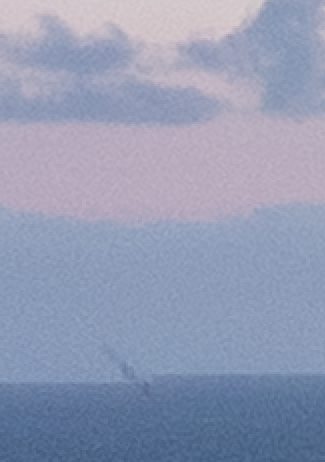
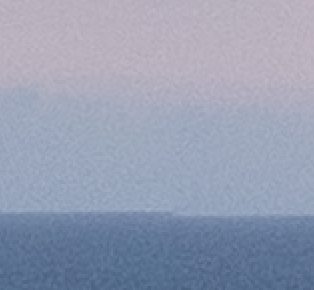
Hallo Jens,
danke für diesen ausführlichen Bericht.Ich habe Panorama Studio Pro schon lange in meinem Fundus, aber mich nie damit auseinander gesetzt. Die Frage nacht PT GUI ist erstmal vom Tisch. Ich habe auf die aktuelle Version Vpm Panorama Studio upgedate und werde jetzt testen 🙂